来源:小编 更新:2025-02-04 04:15:15
用手机看
亲爱的手机控们,你是否曾好奇过,安卓系统里的那些小秘密?比如,你的手机是怎么知道你在后台偷偷摸摸地干啥的?别急,今天就来给你揭秘安卓系统电脑怎么进后台的奥秘!
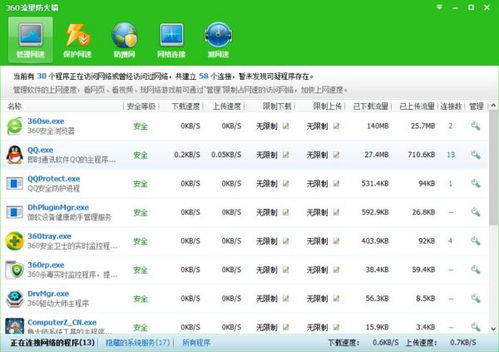
想象你的手机就像一个忙碌的厨房,各种应用就像厨师们,而你,就是那个指挥厨房的“大厨”。当你打开某个应用,它就像一个厨师开始忙碌起来,而当你关闭应用,它就会暂时休息,这时候,它就进入了后台。
后台,简单来说,就是手机在待机状态下,那些还在默默工作的应用。它们虽然不显山露水,但却是手机运行的重要一环。

那么,如何让电脑也能进入安卓系统的后台呢?其实,这比想象中简单多了,只需以下几个步骤:
1. 连接手机与电脑:首先,你需要用USB线将手机和电脑连接起来。确保手机处于可信任的状态,这样电脑才能访问手机的数据。
2. 开启USB调试:在手机上找到“开发者选项”,开启“USB调试”。这一步很重要,因为USB调试是电脑与手机进行数据交换的桥梁。
3. 安装ADB工具:在电脑上下载并安装ADB(Android Debug Bridge)工具。ADB是谷歌开发的一个用于调试安卓设备的工具,它可以帮助我们在电脑上对手机进行操作。
4. 打开ADB命令行:在电脑上打开命令行窗口,输入“adb devices”命令,如果看到你的手机设备名称,说明连接成功。
5. 进入后台:在命令行窗口中,输入“adb shell am start -W 包名/启动入口”命令,其中“包名”是你的应用在安卓系统中的唯一标识符,可以通过“adb shell pm list packages”命令查看。这样,电脑就可以启动手机中的应用,进入后台了。

进入后台后,你可以在电脑上对手机中的应用进行各种操作,比如:
1. 查看应用运行状态:通过命令行窗口,你可以查看手机中应用的运行状态,包括内存占用、CPU占用等。
2. 安装或卸载应用:在电脑上,你可以通过ADB工具安装或卸载手机中的应用。
3. 查看应用数据:你可以通过ADB工具查看手机中应用的数据,比如图片、视频等。
4. 远程控制手机:通过ADB工具,你还可以在电脑上远程控制手机,比如打开应用、发送短信等。
虽然ADB工具功能强大,但使用时也要注意以下几点:
1. 确保手机安全:在连接手机和电脑之前,确保手机处于安全状态,避免数据泄露。
2. 谨慎操作:在使用ADB工具时,要谨慎操作,避免误操作导致手机损坏。
3. 更新ADB工具:定期更新ADB工具,以确保其功能正常。
4. 备份手机数据:在使用ADB工具之前,备份手机数据,以防万一。
通过以上步骤,你就可以轻松地在电脑上进入安卓系统的后台,对手机中的应用进行管理。快来试试吧,让你的手机变得更加智能、高效!